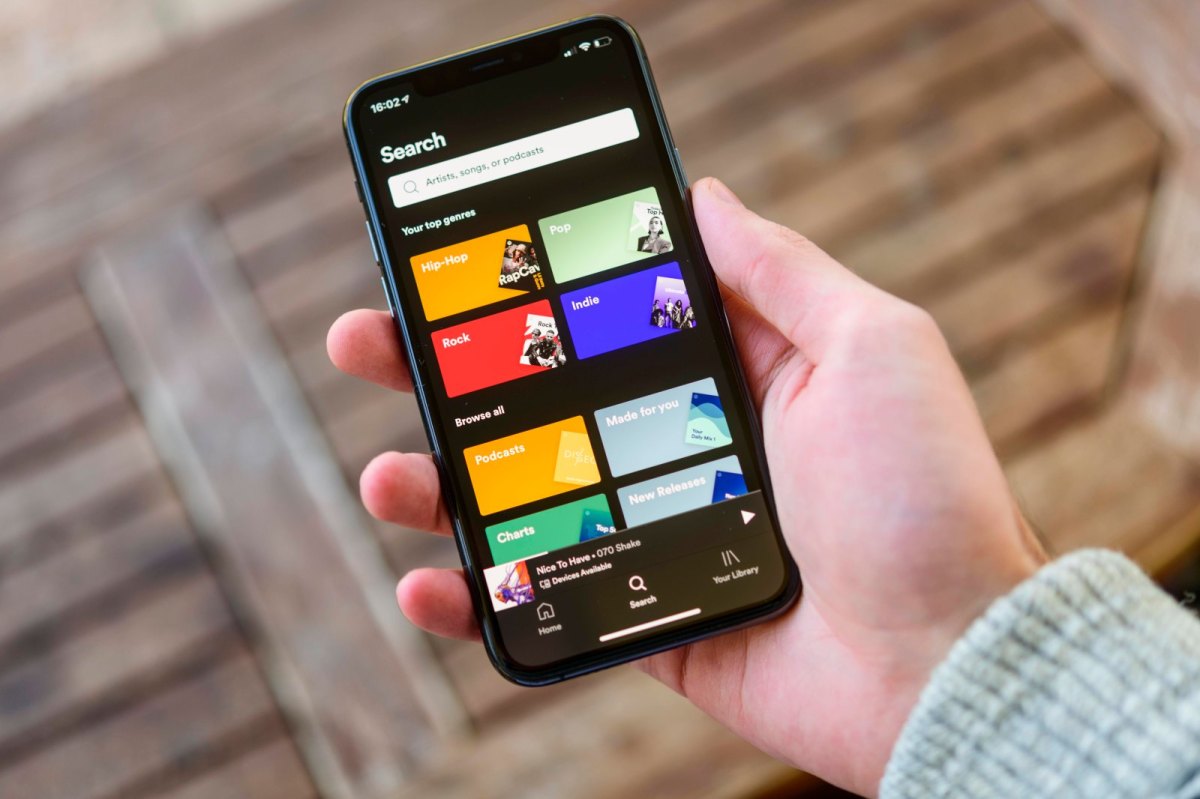Der Musik-Streaming-Dienst Spotify bietet nicht nur die Songs zahlreicher internationaler Künstler zum Nulltarif an (sofern man Werbeunterbrechungen im Nicht-Premium-Account in Kauf nimmt). Was viele nicht wissen: Besser nutzt man Premium mit den integrierten Wiedergabelisten. Diese werden von den Mitarbeitern von Spotify zu diversen Künstlern, Musikrichtungen, Jahren und anderen Themen angelegt. Viele werden aber auch von Nutzern selbst zusammengestellt. Theoretisch kannst du auch mehrere Playlisten anlegen. Einfacher kannst du aber Spotify-Playlists kopieren. Spotify-Playlists kopieren: Wenn du zu faul bist für eine eigene Kann man Spotify-Playlists kopieren? Das macht Sinn, wenn man weder die Zeit, noch die Muße hat, sich eine Wiedergabeliste auf dem Musik-Dienst anzulegen. Doch es gibt einiges zu beachten.
Spotify-Playlists kopieren: Spart Zeit, gibt Inspiration
Dir passiert das bestimmt auch oft als Nutzer der bekanntesten Musik-Streaming-Plattform Spotify. Du suchst nach einer bestimmten Musikrichtung, einem Künstler oder einem Song und sofort erhältst du viele spannende Playlisten anderer Künstler angezeigt. Was du dabei vielleicht noch nicht wusstest: Du kannst die ganze Liste oder Teile davon in eine neue Playlist deiner Wahl verarbeiten. Hierfür musst du nur die Spotify-Playlists kopieren und nach deinem Hörvergnügen anpassen.
Du musst dabei aber beachten, dass du Spotify-Playlists nicht in der App oder im Browser kopieren kannst. Um Spotify-Playlists zu kopieren, musst du dich über den Client am PC anmelden. Hierfür gehst du wie folgt vor:
- Öffne deinen Spotify-Client auf dem PC.
- Browse zu der Playlist, aus der du einzelne Songs kopieren willst.
- Halte die „STRG“-Taste gedrückt und klicke die Songs an, die du in deine Liste übertragen willst.
- Hast du alle Lieder ausgewählt, drücke mit der rechten Maustaste irgendwo im Spotify-Client.
- Es öffnet sich darauf ein Kontextmenü.
- Wähle hier „Zu Playlist hinzufügen“.
- Erstelle dann eine neue Wiedergabeliste oder addiere die Songs zur einer bestehenden Liste.
Dieselbe Methode kannst du auch anwenden, um Spotify-Playlists zwischen verschiedenen Accounts auf Spotify zu übertragen. Dafür musst du als Besitzer beider Accounts nur sicherstellen, dass die Ursprungsliste auf „öffentlich“ gestellt ist. Sonst findest du sie über den anderen Spotify-Account nicht mehr. Willst du eine ganze Spotify-Playlist kopieren, musst du nicht alle Lieder gesondert auswählen. Hier kannst du ganz leicht den üblichen Shortcut zum Markieren aller Elemente verwenden: „STRG“ + „A“.
Du musst Spotify-Playlists nicht kopieren
Tatsächlich musst du dir die Arbeit nicht machen und musst keine Spotify-Playlists kopieren. Falls dir die öffentliche Playlist eines anderen Nutzers gefällt und du gerne seine Zusammenstellung durch hörst, dann kannst du einfach die Playlist favorisieren oder dem Nutzer folgen und immer wieder in seine Playlists reinhören.
Fazit: Spotify-Playlists kopieren ist einfach, aber kein Muss
Spotify-Playlists zu kopieren kostet Zeit. Vielleicht bist du aber auch so abenteuerlustig, dass du einfach wild Playlists anderer Nutzer durchhörst und dir deine liebsten Wiedergabelisten fürs ein erneutes Hören abspeichertst. So sparst du dir viel Arbeit.
Du kannst Spotify-Playlists auch mit eigener Musik versehen. So kannst du selbst deine Musik auf Spotify hochladen. Wenn du aber unbedingt einen Song zur Playlist hinzufügen willst, denn du auf Spotify zuletzt gehört hast, aber an den du dich nicht mehr erinnern kannst, dann kannst du so vorgehen.